4 cách highlight trong PowerPoint cực nhanh, dễ làm
Hiểu rõ cách highlight trong PowerPoint sẽ giúp bạn làm nổi bật nội dung quan trọng và tạo điểm nhấn trực quan cho bài thuyết trình. Chỉ với vài thao tác đơn giản, các slide sẽ trở nên sinh động và chuyên nghiệp hơn. Cùng Sforum khám phá những cách highlight nhanh, dễ và hiệu quả nhất ngay trong bài viết sau.
Lợi ích của việc highlight trong PowerPoint
Nắm vững cách highlight trong PowerPoint 2016 mang đến nhiều lợi ích thiết thực cho người thuyết trình, giúp nội dung vừa rõ ràng vừa thu hút. Đây là một kỹ năng nhỏ nhưng góp phần lớn trong việc nâng cao tính chuyên nghiệp của slide:
- Làm nổi bật nội dung quan trọng: Highlight giúp người xem nhanh chóng xác định phần thông tin cốt lõi. Nhờ vậy, bài thuyết trình trở nên rõ ràng, dễ tiếp thu và tập trung hơn.
- Tăng tính thẩm mỹ cho slide: Việc kết hợp màu sắc và hiệu ứng highlight hợp lý giúp bố cục trình bày bắt mắt hơn. Bên cạnh đó, nó còn thể hiện sự đầu tư của người thiết kế trong quá trình tạo slide.
- Cải thiện khả năng ghi nhớ: Những phần được nhấn mạnh bằng màu hoặc hiệu ứng giúp khán giả ghi nhớ lâu hơn. Điều này đặc biệt hữu ích trong các bài giảng, báo cáo hoặc bài thuyết trình cần thuyết phục người nghe.
- Tiết kiệm thời gian chỉnh sửa: Khi thành thạo cách highlight trong ppt, bạn có thể nhanh chóng làm nổi bật nội dung mà không cần nhiều thao tác phức tạp. Điều đó giúp quá trình hoàn thiện slide trở nên nhẹ nhàng và hiệu quả hơn.
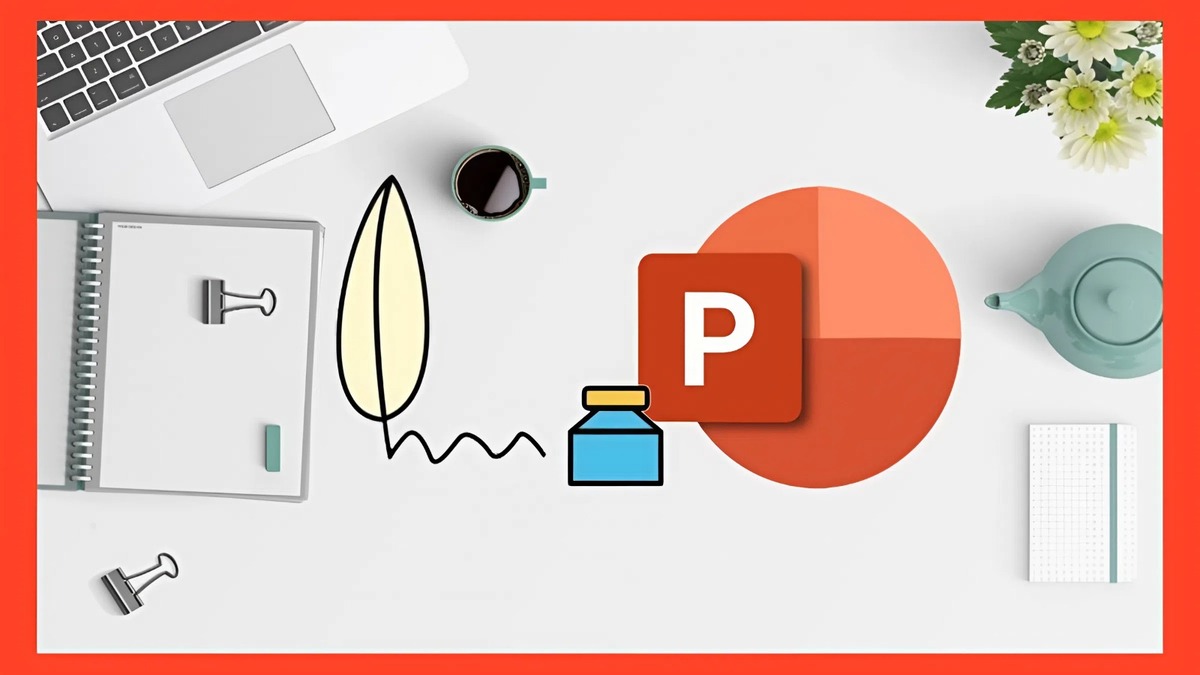
4 Cách highlight trong PowerPoint đơn giản
Để slide trở nên sinh động và thu hút hơn, việc làm nổi bật nội dung quan trọng là bước không thể thiếu. Bạn có thể dễ dàng thực hiện điều này bằng những cách highlight trong PowerPoint đơn giản nhưng hiệu quả dưới đây.
Highlight trong PowerPoint bằng công cụ tô sáng văn bản
Nếu bạn đang tìm cách highlight trong PowerPoint, công cụ Text Highlight Color là lựa chọn đơn giản và hiệu quả. Tính năng này cho phép bạn tô sáng trực tiếp trên slide, giúp làm nổi bật các từ khóa hoặc nội dung quan trọng
1. Chọn nội dung cần tô sáng:
- Dùng chuột bôi đen nội dung cần tô sáng để chuẩn bị định dạng.
2. Tô sáng văn bản trong Word:
- Trên thanh Ribbon, chọn mũi tên tại mục “Text Highlight Color” (biểu tượng cây bút)
3. Chọn màu tô sáng:
- Trong danh sách màu hiện ra, chọn màu mà bạn muốn làm nổi bật, phần văn bản được bôi đen sẽ được tô sáng ngay lập tức bằng màu đó.
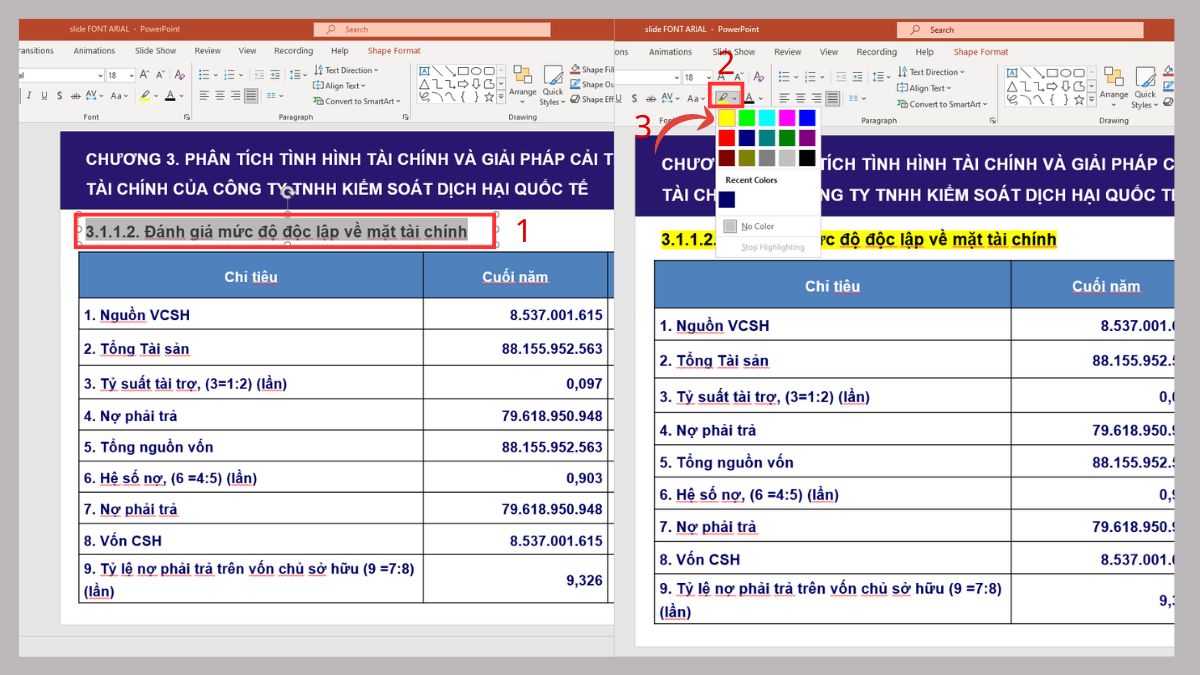
Sau khi nắm rõ cách highlight chữ trong PowerPoint, bạn có thể dễ dàng áp dụng trên laptop để thao tác nhanh và chính xác hơn. Nếu đang tìm thiết bị phù hợp để làm việc, tham khảo ngay danh sách laptop HP được ưa chuộng dưới đây nhé!
[Product_Listing categoryid="156" propertyid="" customlink="https://cellphones.com.vn/laptop/hp.html" title="Danh sách Laptop HP đang được quan tâm nhiều tại CellphoneS"]
Highlight trong PowerPoint bằng tùy chỉnh Hình dạng
Cách highlight trong PowerPoint bằng hình dạng rất linh hoạt giúp tạo khối màu nổi bật phía sau văn bản mà không ảnh hưởng đến định dạng chữ. Nó đặc biệt hữu ích cho các tiêu đề hoặc câu quan trọng cần thu hút ánh nhìn của người xem.
1. Chèn định dạng:
- Vào tab Insert -> chọn Shapes -> chọn hình chữ nhật hoặc dạng khác.
- Sau đó, kéo hình dạng phủ lên phần văn bản bạn muốn làm nổi bật và căn chỉnh lại.
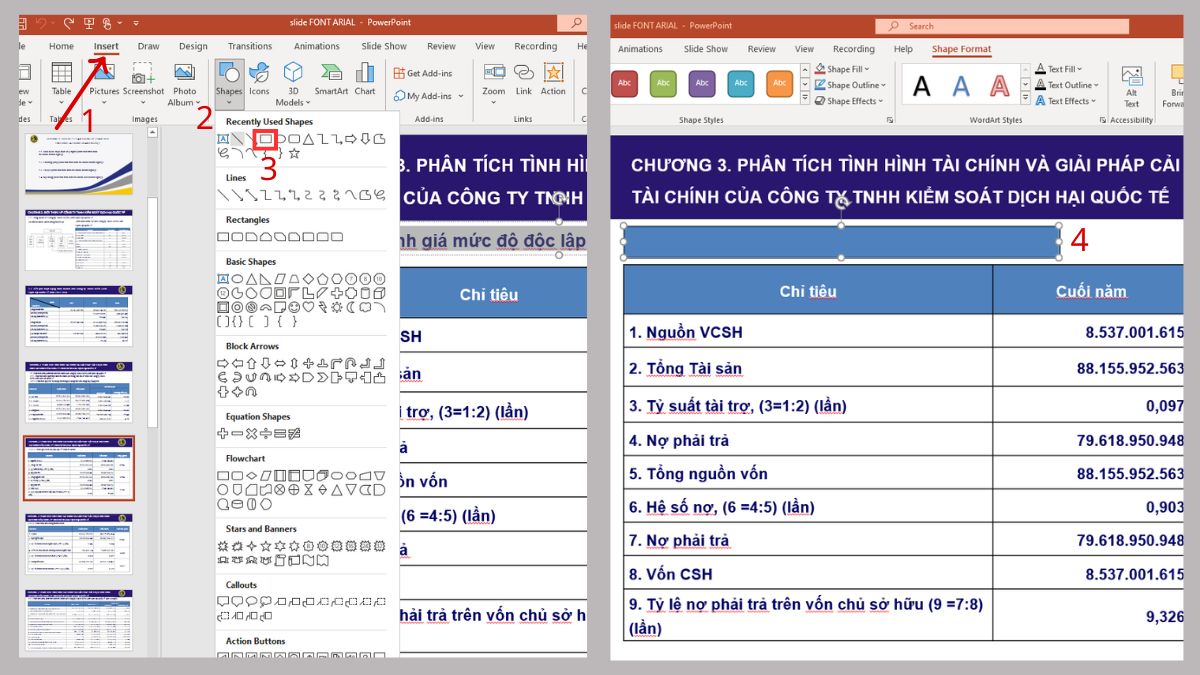
2. Tuỳ chỉnh màu sắc:
- Nhấn mũi tên mở rộng tại Format Shape -> chọn Fill để đổi màu nền nổi bật.
- Điều chỉnh Transparency (độ trong suốt) khoảng 50–70% để không che khuất chữ.
3. Hoàn tất highlight:
- Nhấn dấu x sau khi hoàn thành tùy chỉnh hình dạng.
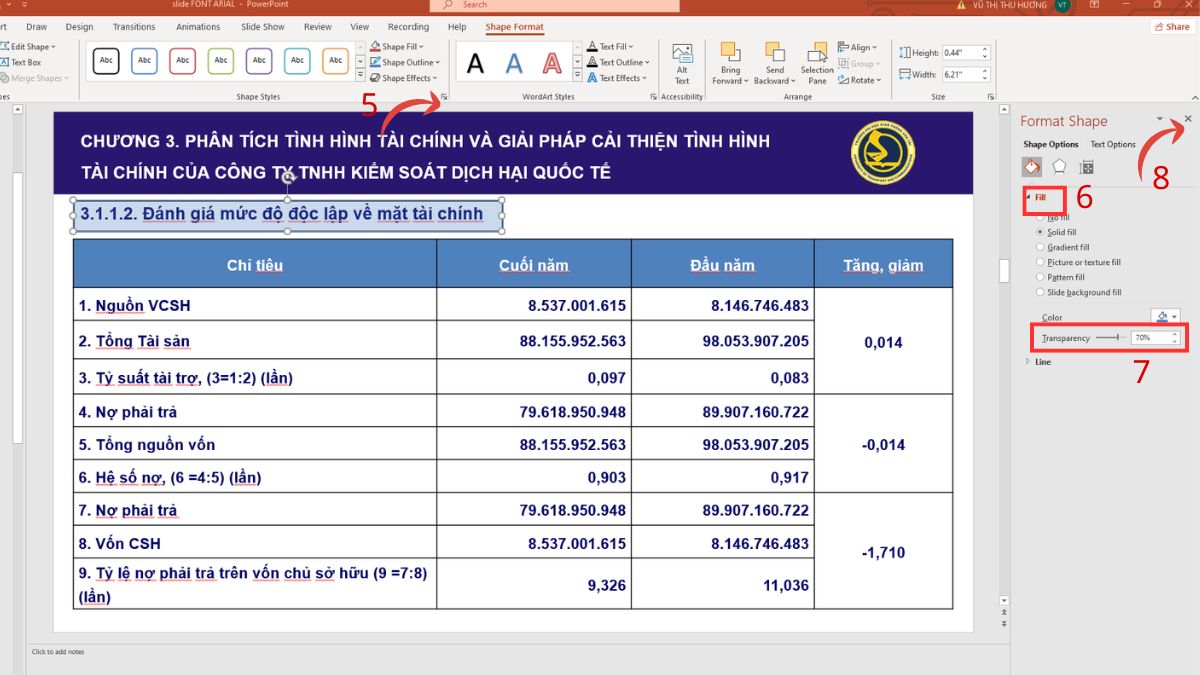
Highlight trong PowerPoint bằng màu chữ và tô bóng nền
Nếu bạn không cần thêm hình dạng hay hiệu ứng phức tạp, thay đổi màu chữ và thêm nền bóng là lựa chọn lý tưởng. Cách highlight trong powerpoint này không chỉ giúp slide gọn gàng mà còn đảm bảo độ tương phản tốt giữa nội dung và nền trình chiếu.
1. Chọn văn bản cần highlight:
- Dùng chuột bôi đen nội dung cần tô sáng để chuẩn bị định dạng.
2. Đổi màu chữ:
- Trên thanh công cụ, chọn mũi tên bên cạnh chữ A gạch chân -> chọn màu chữ bạn muốn highlight.
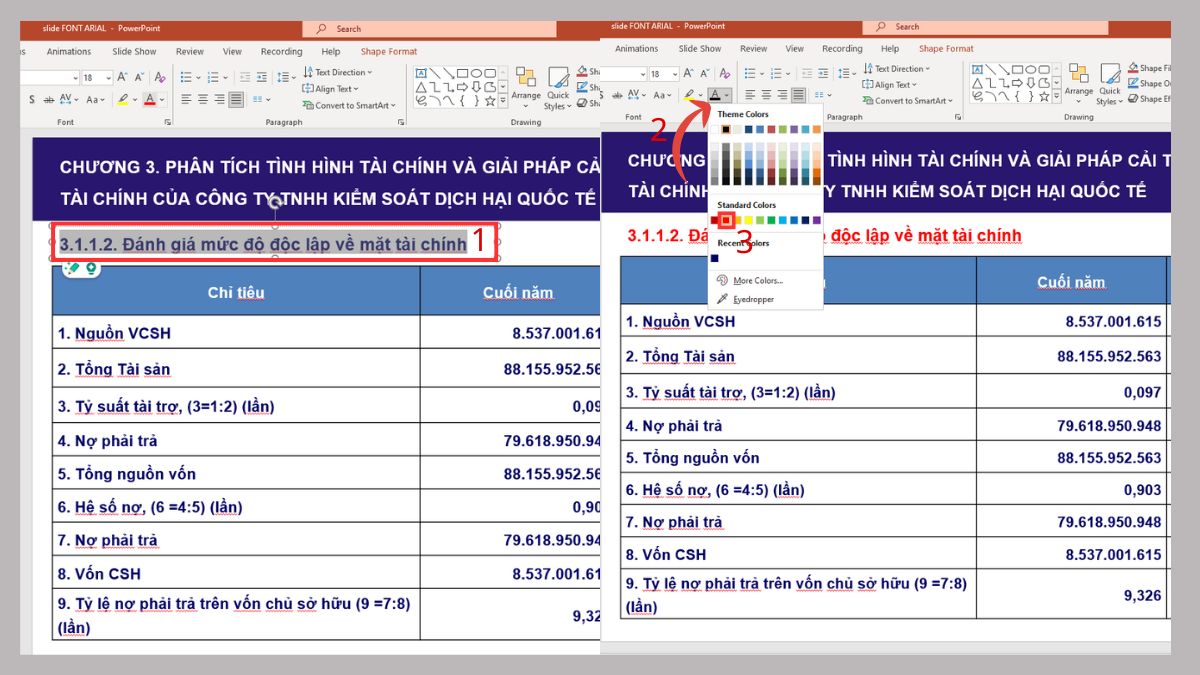
3. Thêm hiệu ứng bóng nền:
- Vào tab Shape Format -> chọn Shadow tại mục Text Effects -> chọn kiểu bóng hoặc phát sáng phù hợp để tạo hiệu ứng chiều sâu.
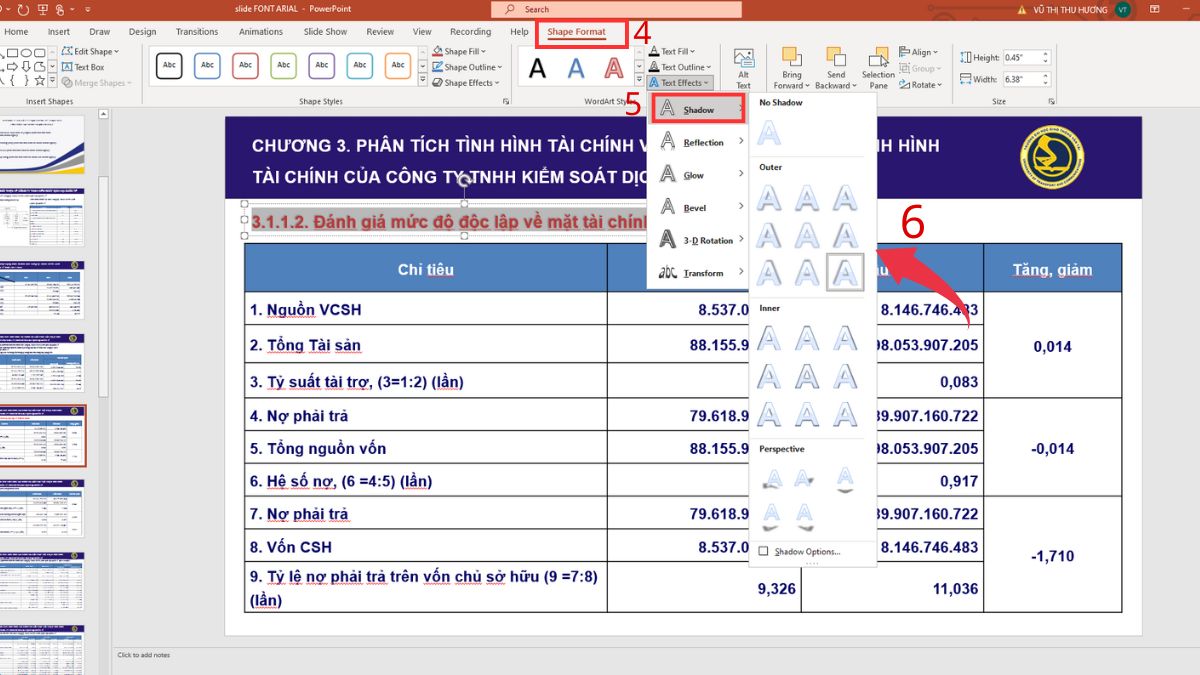
Highlight trong PowerPoint bằng hiệu ứng Glow
Cách highlight trong PowerPoint bằng hiệu ứng Glow giúp tạo viền sáng xung quanh chữ hoặc hình dạng, mang lại cảm giác hiện đại và thu hút hơn cho slide. Cách này đặc biệt phù hợp khi bạn muốn làm nổi bật tiêu đề hoặc thông tin quan trọng trong slide.
1. Chọn văn bản cần highlight:
- Dùng chuột bôi đen phần văn bản hoặc chọn đối tượng cần tạo viền sáng.
2. Thêm hiệu ứng Glow:
- Trên thanh công cụ, vào tab Shape Format -> chọn Text Effects -> Glow -> chọn một kiểu viền sáng mặc định trong danh sách hiển thị.
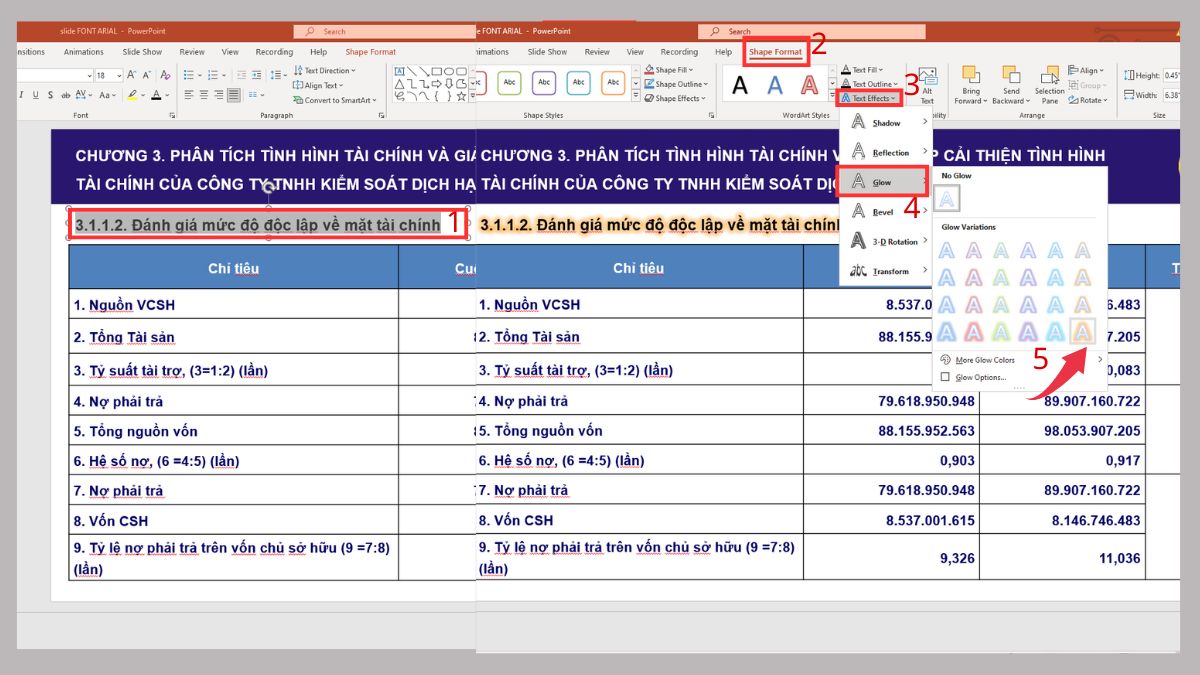
3. Tùy chỉnh màu và kích thước viền sáng:
- Để điều chỉnh chi tiết, chọn Glow Options ở cuối menu.
- Bạn có thể thay đổi màu sắc (Color), kích thước (Size) và độ trong suốt (Transparency) để tạo hiệu ứng phát sáng phù hợp với phong cách slide.
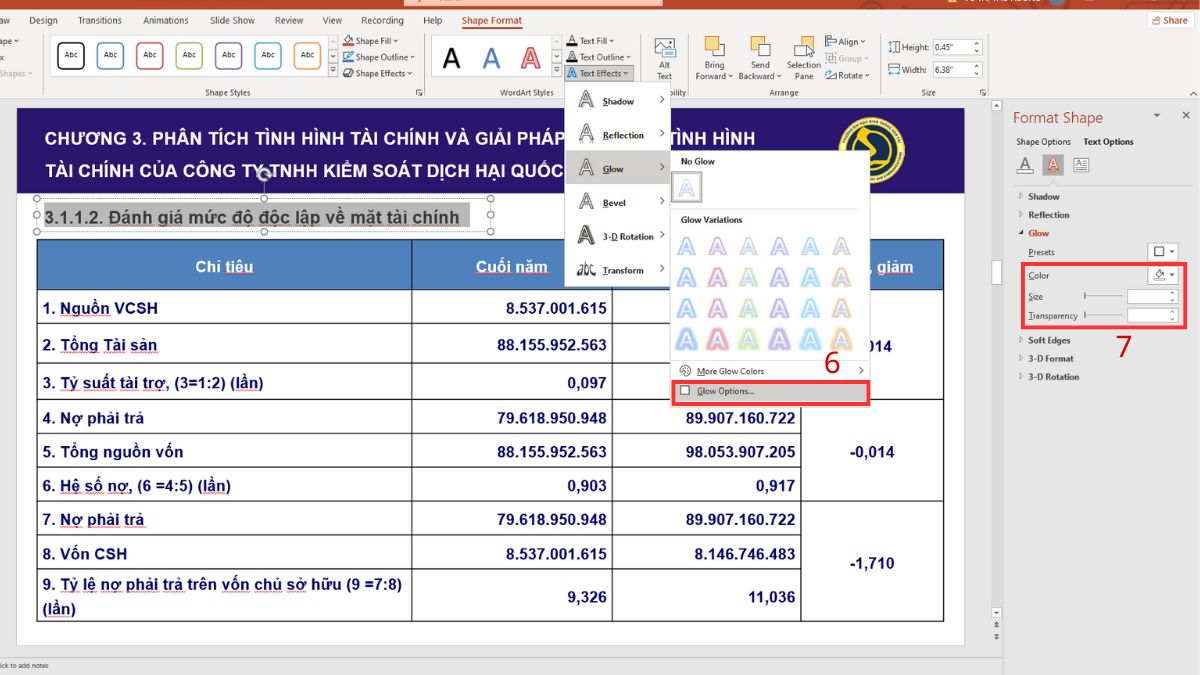
Lưu ý chung: Các thao tác làm nổi bật văn bản trong PowerPoint trên có thể có sự khác biệt tùy theo mỗi phiên bản Powerpoint mà bạn sử dụng.
Một số lưu ý khi highlight trong PowerPoint
Khi áp dụng cách tô highlight trong PowerPoint, bạn cần chú ý đến cách phối màu, bố cục và độ tương phản để đảm bảo nội dung vừa nổi bật vừa dễ đọc. Những mẹo nhỏ dưới đây sẽ giúp bạn trình bày slide chuyên nghiệp và thu hút hơn:
- Chọn màu highlight hài hòa với nền slide: Bạn nên chọn tông màu tương phản nhẹ như vàng nhạt hoặc xanh dương sáng để nội dung dễ nhìn. Việc dùng màu quá đậm hoặc quá chói có thể khiến người xem bị rối và mất tập trung.
- Không lạm dụng highlight: Chỉ nên tô sáng những đoạn thật sự quan trọng như tiêu đề hoặc số liệu cần nhấn mạnh. Nếu highlight quá nhiều, toàn bộ slide sẽ mất đi trọng tâm.
- Đảm bảo tính nhất quán: Bạn hãy sử dụng highlight cùng một kiểu màu cho toàn bộ bài thuyết trình. Cách này giúp người xem dễ theo dõi và thể hiện sự chuyên nghiệp khi trình bày tô sáng văn bản trong PowerPoint.
- Tránh highlight trên nền có hình ảnh: Nếu slide có nền ảnh hoặc họa tiết, lớp highlight có thể bị hòa lẫn, khiến chữ khó đọc. Trong trường hợp này, bạn nên thêm khối màu mờ phía sau chữ để giữ độ tương phản tốt hơn.
- Kiểm tra chế độ trình chiếu: Màu highlight đôi khi hiển thị khác so với chế độ chỉnh sửa khi trình chiếu. Để cách highlight trong PowerPoint hiệu quả, bạn nên chạy thử slide ở chế độ trình chiếu để đảm bảo phần tô sáng nổi bật và dễ nhìn.

Như vậy, hiểu và áp dụng đúng cách highlight trong PowerPoint không chỉ giúp slide trở nên nổi bật mà còn nâng cao hiệu quả truyền đạt thông tin. Ngoài ra, việc chọn màu sắc, hiệu ứng hay hình dạng tô sáng phù hợp còn thể hiện sự tinh tế và phong cách chuyên nghiệp trong từng slide. Truy cập Sforum ngay hôm nay để khám phá thêm nhiều mẹo và thủ thuật PowerPoint hữu ích.
Xem thêm các bài viết trong chuyên mục: Tin học văn phòng/ Thủ thuật PowerPoint
Câu hỏi thường gặp
Màu nào phù hợp nhất để highlight trong slide thuyết trình?
Nên chọn màu tương phản nhẹ như vàng, cam nhạt hoặc xanh dương sáng. Đây là những tông màu giúp người xem dễ đọc, đặc biệt khi bạn áp dụng highlight trong PowerPoint cho tiêu đề hoặc nội dung chính.
Có thể highlight trong PowerPoint trên điện thoại không?
Có thể, nhưng tính năng còn hạn chế so với phiên bản máy tính.
Có thể highlight nhiều đoạn văn bản cùng lúc không?
Có, bạn có thể làm nổi bật văn bản trong PowerPoint ở nhiều vị trí bằng cách giữ phím Ctrl và chọn các đoạn cần tô sáng. Sau đó, áp dụng cùng màu hoặc hiệu ứng để đảm bảo tính đồng nhất cho slide.

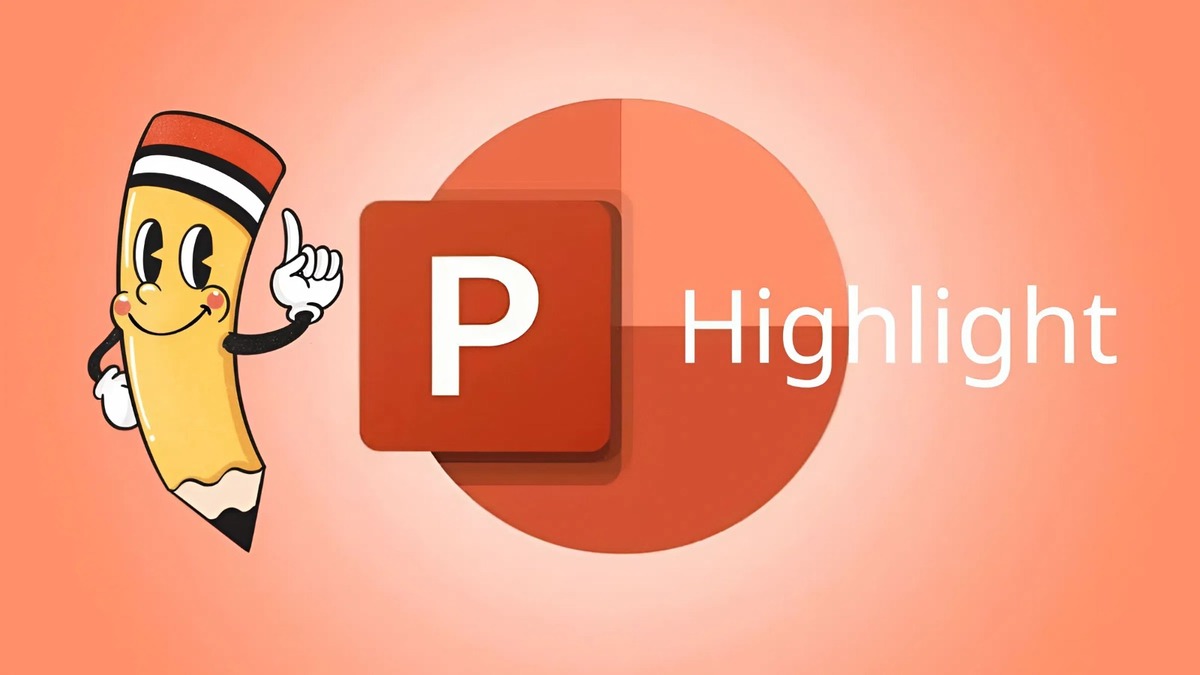


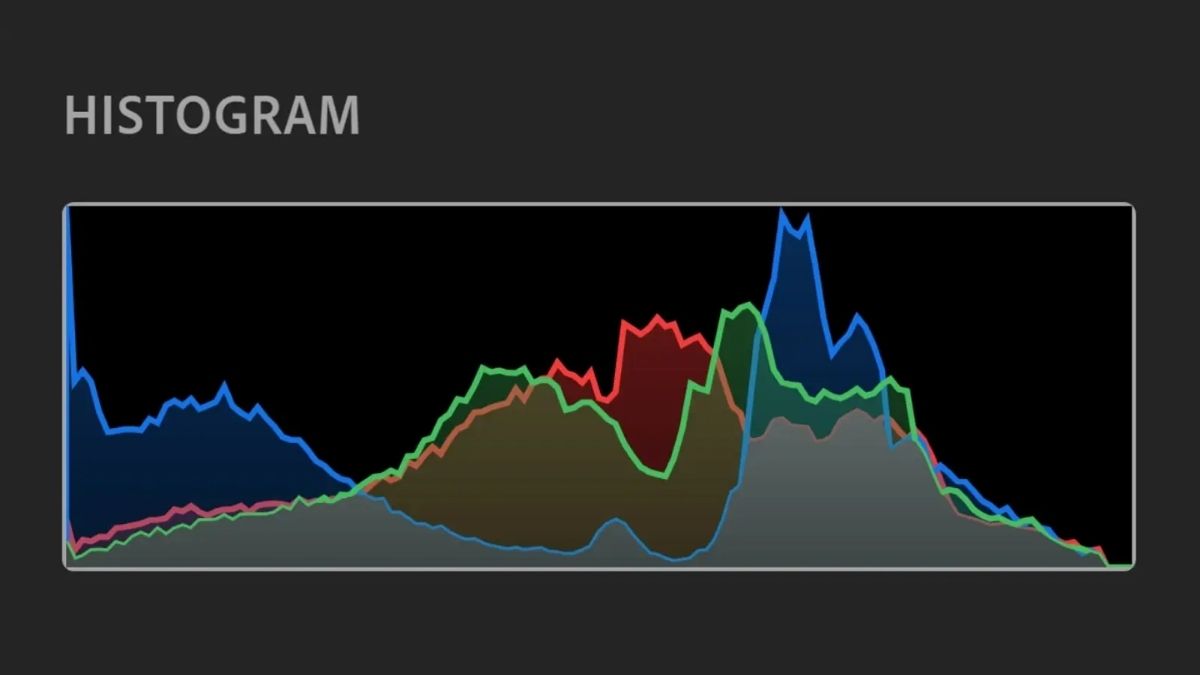
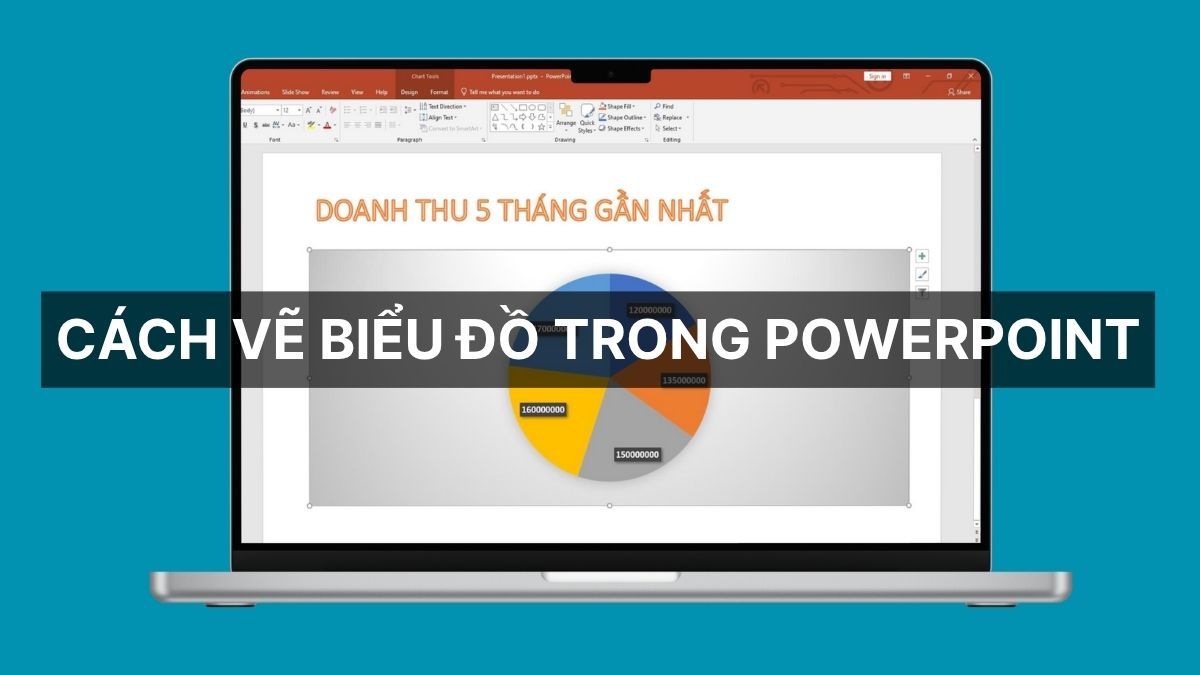
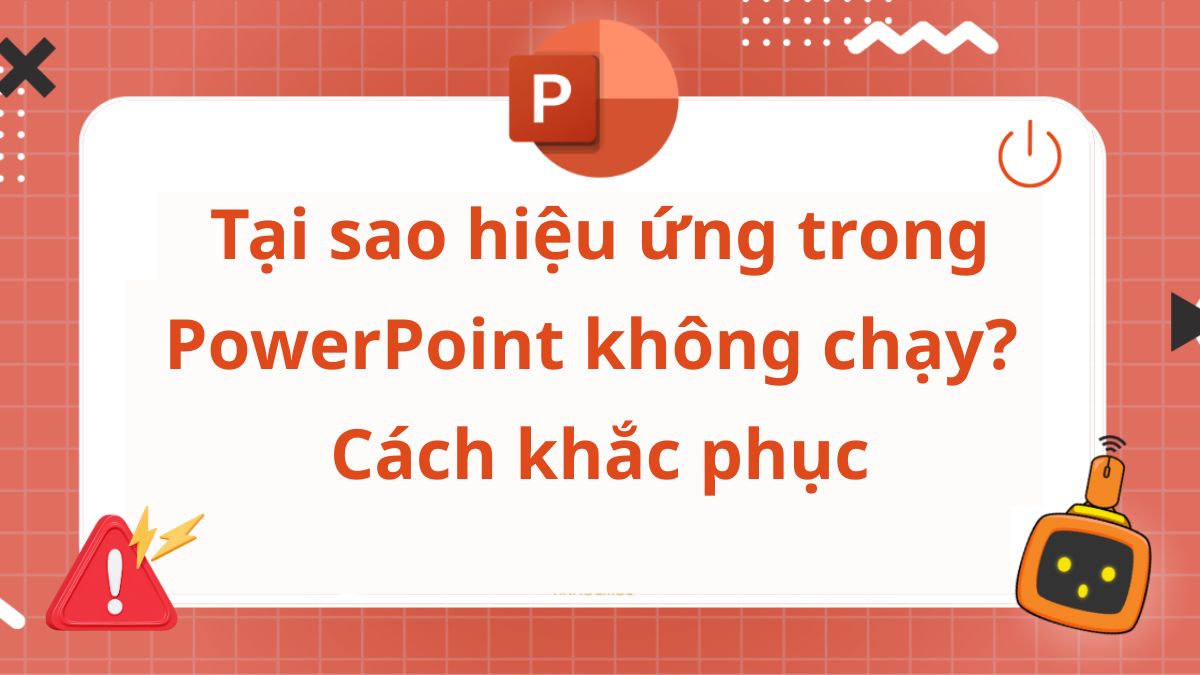
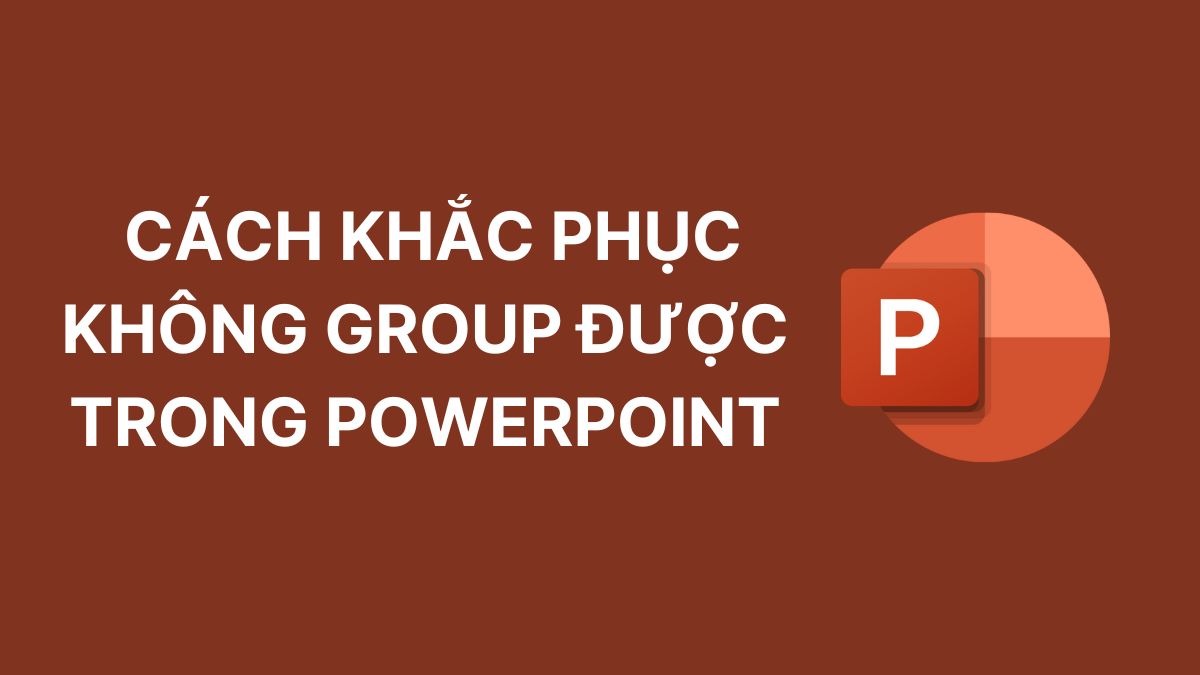
Bình luận (0)